Лучшие методы 5 для удаления учетной записи iCloud с легкостью
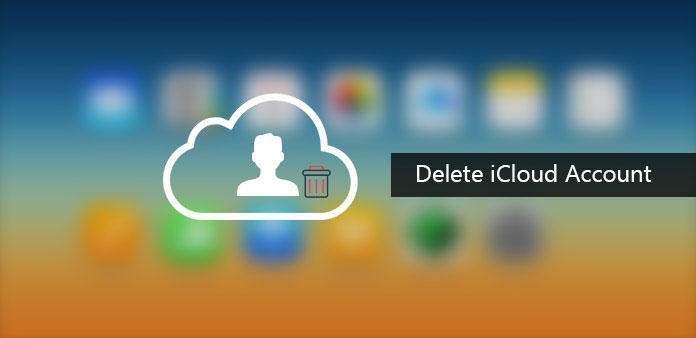
Когда у вас несколько учетных записей iCloud для iPhone и Mac, вам нужно удалить учетную запись iCloud, поменять ее в другой учетной записи iCloud, создать по какой-либо причине новый вход в iCloud или просто перейти на другую существующую учетную запись iCloud, которая лучше подходит для устройства , В статье объясняются не только методы удаления учетной записи iCloud, но и то, что синхронизирует, что сливается и что происходит, когда сохраняются некоторые данные, поэтому вы можете быть осторожны в том, что происходит после добавления новой учетной записи iCloud. Ознакомьтесь с различными методами удаления учетных записей iCloud из статьи.
- Метод 1: удаление одной учетной записи iCloud в Windows
- Метод 2: удаление учетной записи iCloud на Mac
- Метод 3: как удалить учетную запись iCloud на iPhone / iPad / iPod
- Метод 4: Как удалить учетную запись iCloud без пароля на iPhone
- Метод 5: что делать, если вы не можете удалить учетную запись iCloud
Метод 1: удаление учетной записи iCloud в Windows
Если у вас есть учетная запись iCloud в Windows, вы можете узнать больше о том, как удалить учетную запись iCloud с компьютера. Но прежде чем удалить учетную запись iCloud, важно сначала создать резервную копию всей информации о iCloud.
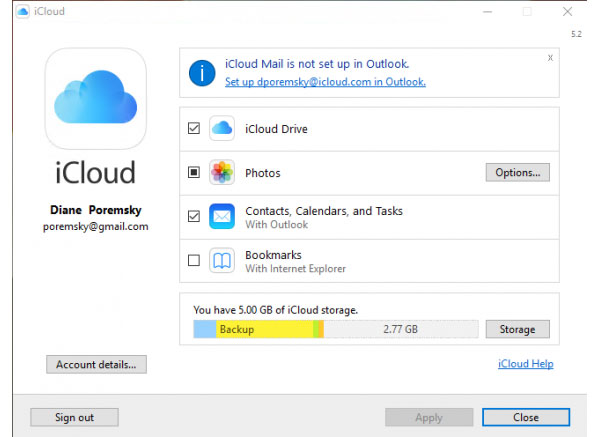
Шаг 1: Откройте Windows PC, нажмите «Пуск» и панель управления. На панели управления выберите «Удалить программу».
Шаг 2: Найдите «iCloud» в списке программ на вашем компьютере.
Шаг 3: При появлении запроса выберите iCloud для Windows с этого компьютера. Затем нажмите «Да», чтобы подтвердить удаление, а затем дождитесь завершения процесса.
Шаг 4: Нажмите «Да», когда компьютер спросит, хотите ли вы iCloud удалить учетную запись iCloud в Windows. По завершении процесса нажмите «Готово», а затем вручную перезагрузите систему.
Метод 2: удаление учетной записи iCloud на Mac
iCloud - это программа по умолчанию Mac, вы не можете удалить учетную запись iCloud на Mac в качестве процесса в Windows. Просто узнайте больше о том, как очистить информацию iCloud на Mac, как показано ниже.
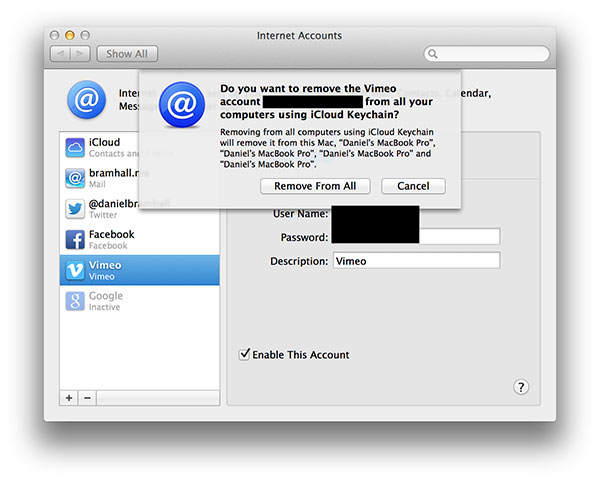
Шаг 1: Нажмите значок Apple, а затем «Системные настройки» в контекстном меню.
Шаг 2: В окне «Системные настройки» нажмите «Почта, контакты и календари».
Шаг 3: Выберите iCloud из левой панели результирующего окна.
Шаг 4: Установите флажок рядом с приложением, которое вы хотите отключить или включить на панели справа, чтобы удалить информацию учетной записи iCloud.
Метод 3: как удалить учетную запись iCloud на iPhone / iPad / iPod Touch
Если вы только что купили подержанный iPhone, вы можете обнаружить, что у iPad есть одна учетная запись. А затем вы можете загружать приложения на iPhone или использовать сервис iCloud. Вам нужно удалить учетную запись iCloud и создать новую для iPhone.
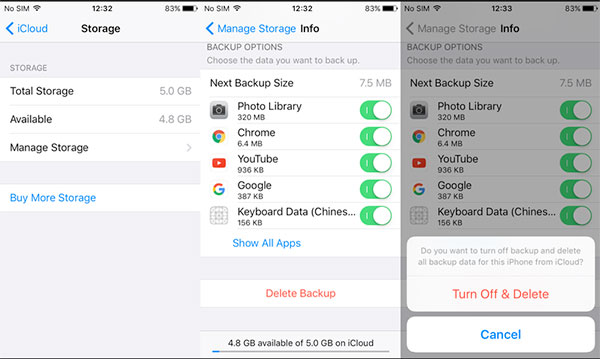
Шаг 1: Нажмите на приложение «Настройки», а затем прокрутите вниз, чтобы найти iCloud.
Шаг 2: Нажмите «iCloud» для доступа к настройкам iCloud.
Шаг 3: Прокрутите страницу вниз, пока не найдете «Удалить учетную запись».
Шаг 4: Нажмите «Удалить» еще раз, чтобы подтвердить удаление учетной записи iCloud.
Как только это будет сделано, вы останетесь с пустой учетной записью iCloud, и вы сможете выбрать новый Apple ID или перейти на другую учетную запись iCloud. Настоятельно рекомендуется создать резервную копию iPhone перед удалением учетной записи iCloud.
Метод 4: Как удалить учетную запись iCloud без пароля на iPhone
iCloud - отличная возможность для пользователей Apple синхронизировать свои телефонные данные, но вам может потребоваться удалить учетную запись iCloud из-за личных причин. Это нормально, но если забыли пароль вашей учетной записи iCloud, то как вы можете удалить учетную запись iCloud без пароля на iPhone?
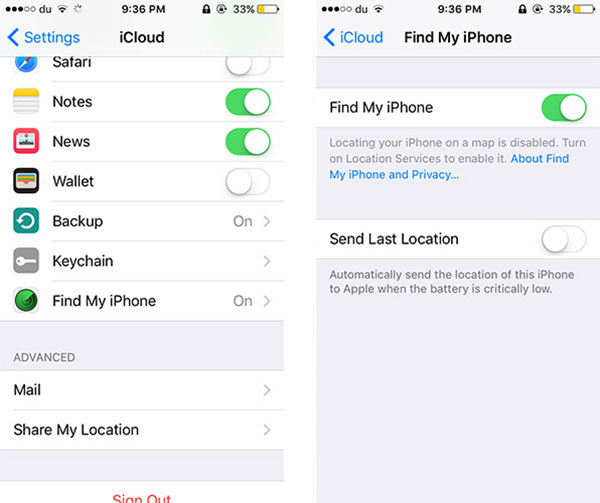
Шаг 1: Откройте приложение «Настройки» и найдите iCloud. Нажмите и откройте iCloud на своем iPhone. При запросе пароля введите произвольное число. Затем нажмите «Готово».
Шаг 2: iCloud сообщит вам, что введенное вами имя пользователя и пароль неверны. Нажмите «ОК», а затем «Отмена», чтобы вернуться на главную страницу iCloud. После этого коснитесь «Аккаунт» еще раз, но на этот раз, чтобы удалить описание, а затем нажмите «Готово».
Шаг 3: Вернитесь на главную страницу iCloud без ввода пароля. Вы также заметите, что функция «Найти мой телефон» отключена автоматически.
Шаг 4: Затем прокрутите вниз и нажмите «Удалить». Вам будет предложено подтвердить удаление, которое вы можете сделать, снова нажав «Удалить», чтобы удалить учетную запись iCloud
Метод 5: что делать, если вы не можете удалить учетную запись iCloud
Что делать, если вы по-прежнему не можете удалить учетную запись iCloud с помощью вышеупомянутых решений? Было бы сложно удалить учетную запись iCloud, если вы только что купили iPhone у других. Кроме того, вы найдете много сообщений об ошибках, когда хотите удалить учетную запись iCloud на iPhone / iPad / iPod. Tipard iPhone Eraser должен быть лучшим средством удаления iCloud, чтобы избавиться от учетной записи iCloud.
Загрузите и установите программу
Загрузите Tipard iPhone Eraser на свой компьютер, а затем установите программу. Подключите iPhone к компьютеру с помощью USB-кабеля. Программа автоматически обнаружит устройство.
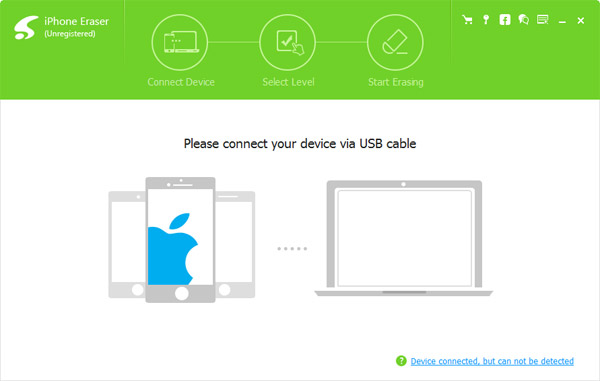
Установить уровень стирания
Выберите уровень стирания данных в соответствии с вашими требованиями. Вы можете удалить свой iPhone на «Низком уровне», который перезаписывает данные один раз. Средний уровень: дважды перезаписать данные; Высокий уровень: перезаписать данные три раза.
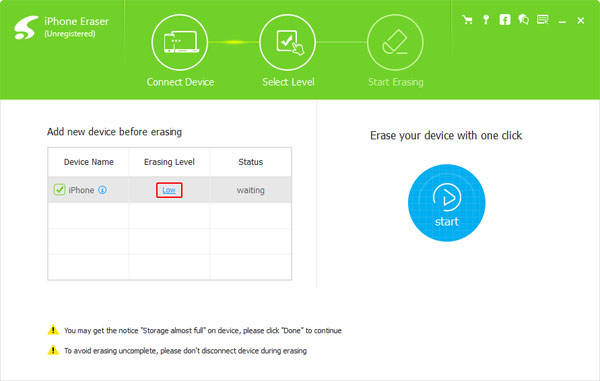
Начните стирать iPhone
Нажмите кнопку «Пуск», чтобы удалить все содержимое и настройки с вашего iPhone. А затем вы можете удалить учетную запись iCloud без пароля. Более того, программа удалит кеш и другую информацию, чтобы превратить iPhone в совершенно новый.
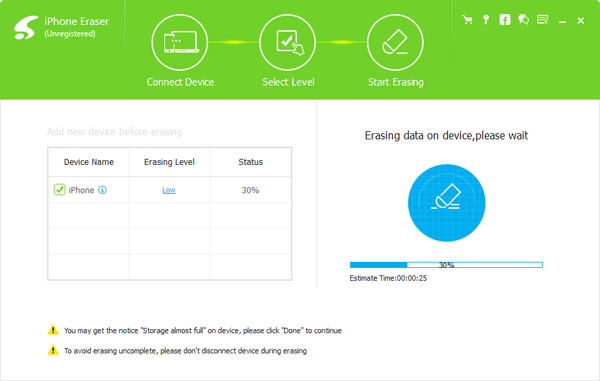
Заключение
Со всеми приведенными выше способами вы можете удалить или изменить учетную запись iCloud на компьютерах iDevice или Windows. Даже если вы забудете пароль iCloud, вы также можете удалить учетную запись iCloud без проблем. Что делать, если вы по-прежнему не можете избавиться от учетной записи iCloud или есть сообщение об ошибке? Tipard iPhone Eraser должен быть идеальным инструментом для удаления учетной записи iCloud с легкостью.







